Volite li se igrati? A tko se ne voli igrati? Pogotovo kada treba prikratiti vrijeme u nekoj čekaonici. Vidi Project X nije samo mikroračunalo sposobno upravljati servo motorima i drugim aktuatorima, nego je i gaming konzola. Osim za programiranje i iščitavanje vrijednosti senzora, možete ga koristiti za zabavu. Umjesto da na njemu vrtite „džepni NAS“ ili vlastiti web server, možete pokretati razne emulatore poput Super Nintenda ili drugih gaming konzola.
Starija generacija čitatelja odmah će se prisjetiti nekih popularnih igara s Nintedovim Super Mariom na tronu 1990-ih godina, dok bi nešto mlađi čitatelji mogli takve igre odbaciti zbog malih rezolucija koje su se koristile ili nekih drugih njima poznatih razloga.
Vidi Project X mikroračunalo dizajnirano je prvenstveno za programiranje i razvijanje IoT projekata, no zadržalo je kompatibilnost sa Odroid-go gaming konzolom pa za igranje možete iskoristiti njihove repozitorije igara.
Tako među ostalim igrama možete pokrenuti Doom iz 1993., Duke Nukem 3D i Wolfenstein 3-D. Kako biste pokrenuli navedene igre, morate imati njihove originale, a postupak instalacije Wolfensteina dostupan je na http://bit.ly/wolenstein.
No kako biste uopće pripremili Vidi X za igranje, potrebno je instalirati odgovarajuću softversku podršku. S našeg Git-Hub profila preuzmite alat za flashanje VIDI X-a s linka.
Preuzeti alat otpakirajte u mapu prema želji na svom računalu jer sam alat nema instalacijski postupak, nego ga pokrećete iz mape u kojoj je otpakiran. Možda je najbolje rapakirati ga na Desktop kako biste ga kasnije lakše pronašli.
Potrebno je preuzeti i odroid-go-firmware-20181001.img iz istog repozitorija te ga spremiti u mapu uz flash tool kako biste kasnije znali gdje se nalazi. Dakle, opet na Desktop u mapu flash_download_tool_v3.6.7.
Sada pokrenite aplikaciju flash_download_tools_v3.6.7. Pojavio vam se prozor sa četiri izbora. Kliknite na ESP32 DownloadTool za pokretanje aplikacije za flashanje.
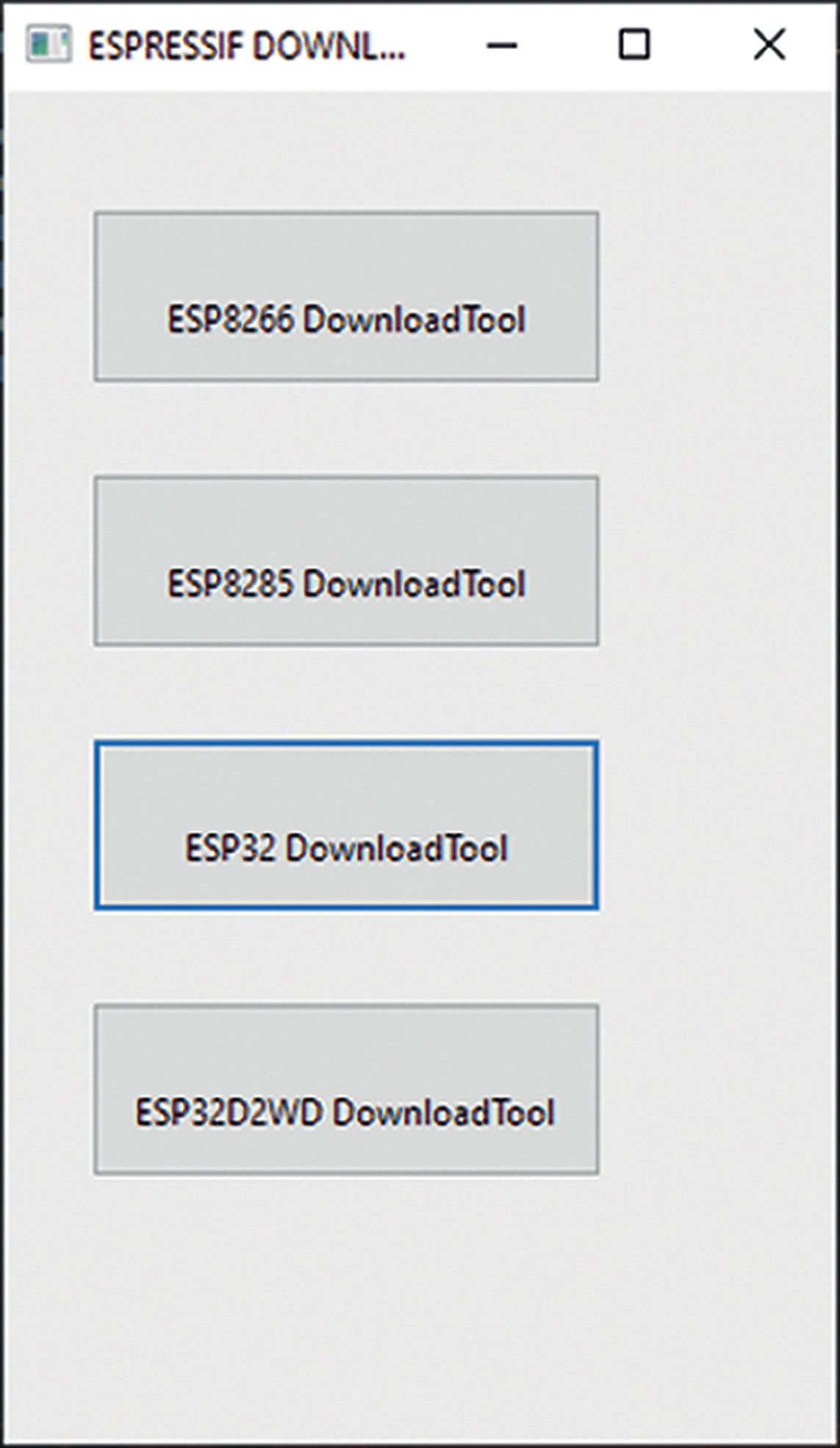
Sada treba postaviti parametre za flashanje. Postupak flashanja, nakon što postavimo potrebne parametre, kreće s brisanjem memorije Vidi X-a, a tek onda s postavljanjem tj. upladom novog.
Kako biste postavili potrebne parametre, slijedite ove upute.
U prvom redu klikom na (…) tri točkice treba odabrati „preuzeti image (odroid-go-firmware-20181001.img)“ za flashanje. Nakon klika na … otvorit će se explorer s kojim morate navigirati do svoje mape u kojoj se nalazi preuzeti image. Ako ste doslovno slijedili naše upute, taj se dokument nalazi na Desktopu u mapi flash_download_tool_v3.6.7, no kako biste ga vidjeli kada odete do te mape, potrebno je u donjem desnom kutu odabrati „Image file (*.img)“ opciju ili „All files (*.*)“ opciju jer je zadana postavka pokazati *.bin ekstenzije - koje trenutno nema u našoj mapi.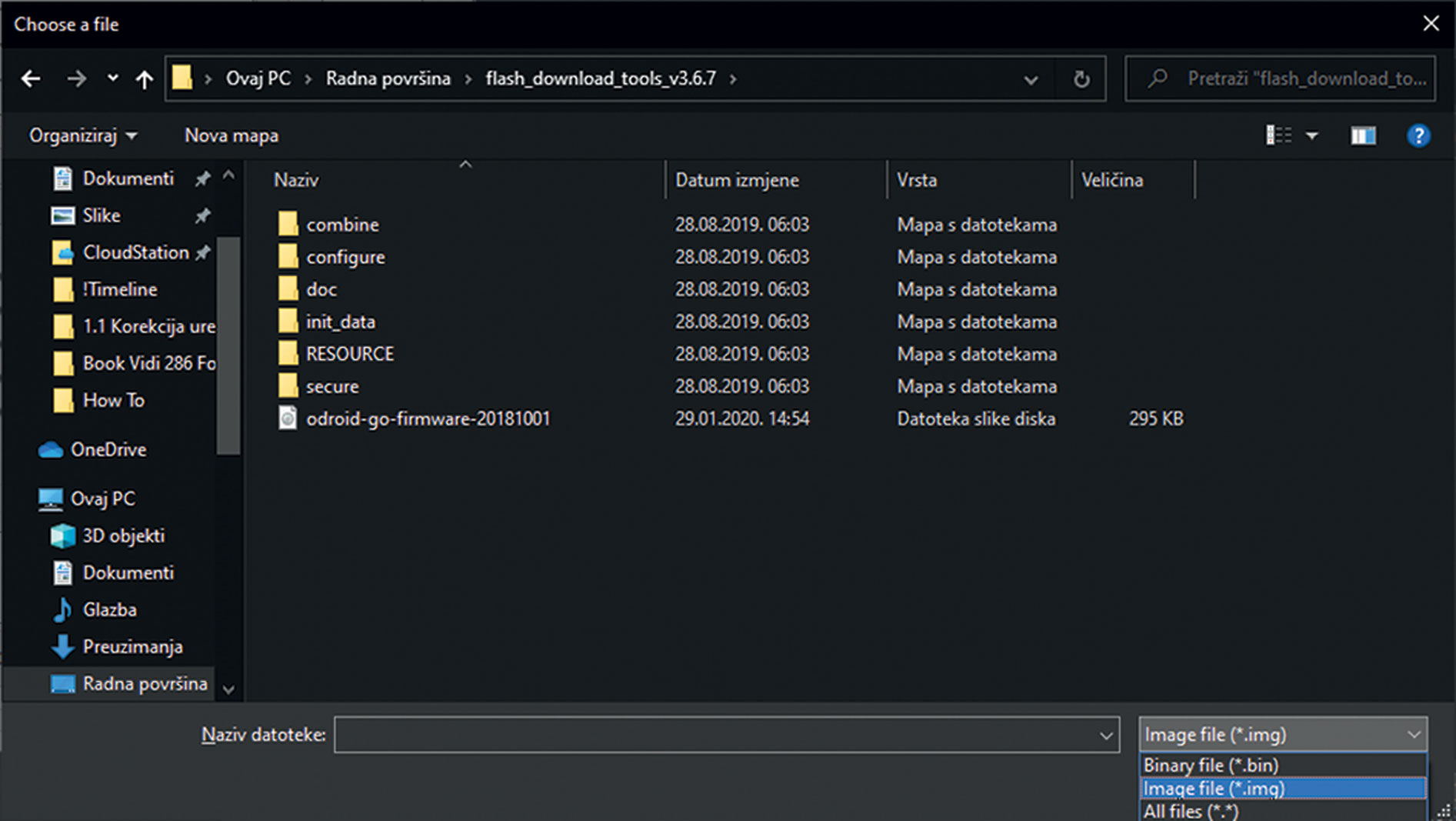
Dakle trebali biste imati situaciju kao na ovoj slici
Sad odaberite odroid-go-firmware-20181001.img i kliknite na Otvori.
U ESP32 Download Toolu pojavila se putanja do te datoteke u prvom redu. Sada pored toga, u kućicu nakon znaka @, trebate upisati memorijsku lokaciju na koju će se učitati zadani image. To je 0x00 (nula, iks, nula, nula). Ispred tog prvog reda treba biti kvačica kako bi kompletan red pozelenio.
Postavka CrystalFreq: trebale bi biti postavljene na 40 MHz, no ako slučajno nisu, postavite ih.
Postavka SPI MODE trebala bi biti na DIO, no ako nije, postavite ju.
Postavku FLASH SIZE postavite na 128Mbit s obzirom na to da nije na toj postavci.
Desno do toga označite kvačicom ispred natpisa DoNotChgBin.
Sada odaberite COM: port sa padajuće liste. U našem slučaju to je COM8, no u vašem može bit neki drugi. Ovdje su izlistana najčešće dva, a ponekad samo jedan COM port. Ako su dva, onda je prvi COM1 te trebate odabrati onaj s većim brojem. U slučaju samo jednog, vjerojatno je to taj, no ako je taj jedini baš COM1, onda je lako moguće da je to krivi.
Možda pomogne ponovno uštekavanje VIDI X-a u USB port. Možda je kabel s kojim ga spajate dotrajao pa ga treba zamijeniti drugim USB kabelom.
U rijetkim slučajevima treba instalirati FTDI driver za korišteni čip oznake FT231XS, a instalaciju možete preuzeti s našeg GitHuba.
Za komunikaciju treba promijeniti brzinu COM porta, pored natpisa BAUD: na 921600.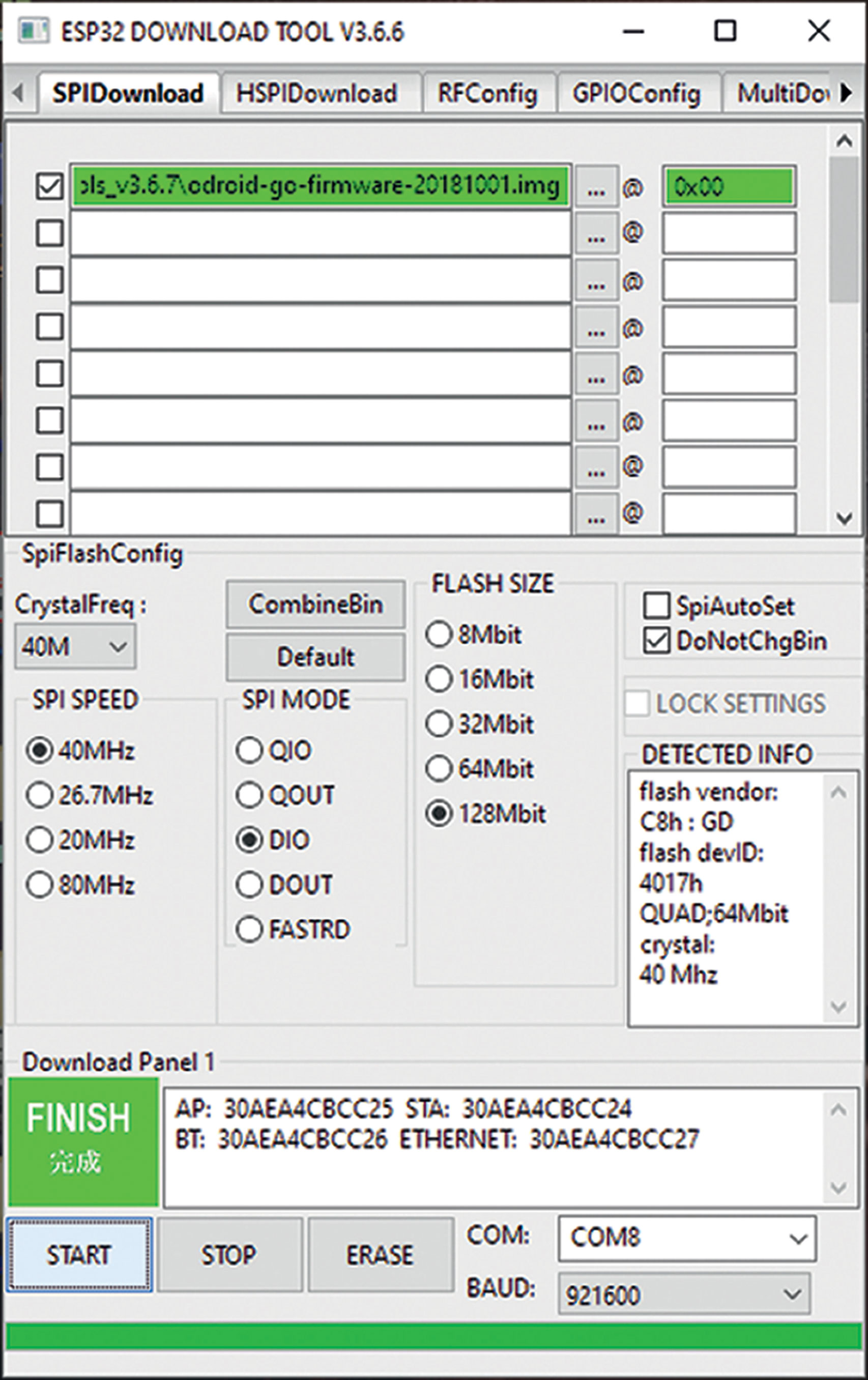
Ako je sve postavljeno kao na slici gore, možete krenuti s brisanjem memorije VIDI X-a klikom na ERASE gumb.
Nakon nekoliko trenutaka, ekran VIDI X-a je bijel i prazan, a u aplikaciji je na zelenom gumbu ispisana riječ „FINISH“, odnosno gotovo.
Sada možete kliknuti na START gumb. Prilikom flashanja TX, RX i START ledice će blinkati, a nakon završetka trebate ugasiti i upaliti VIDI X kako biste vidjeli promjene, tj. kako bi se učitao sadržaj SD kartice. To je najsigurnije učiniti vađenjem USB kabela iz računala te vađenjem baterija iz VIDI X-a, ako su baterije bile umetnute.
Kako biste pripremili SD karticu, ona mora biti FAT32 formata. Iz Windows operativnog sustava najlakše je formati s tim postavkama kartice od 16 i 32 GB veličine, dok ostale veličine možete formatirati raznim alatima trećih strana.
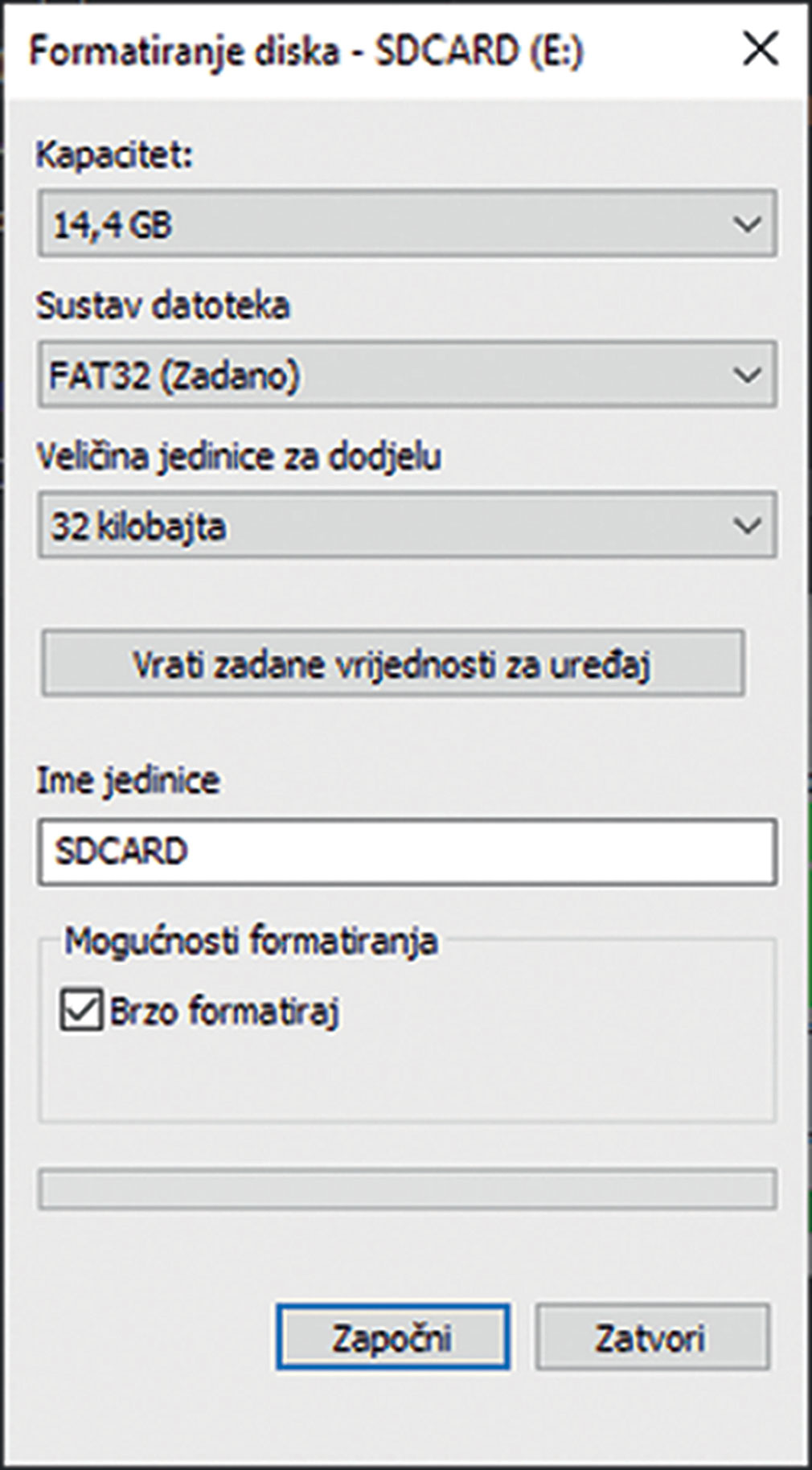
Zatim na karticu otpakirajte .zip datoteku koju možete preuzeti s našeg Github repozitorija
Time ćete na SD kartici dobiti dvije mape. Odriod i roms u kojoj su smješteni emulatori po mapama kako slijedi:
nes - Nintendo Entertainment System
gb - Nintento GameBoy
gbc - Nintendo GameBoy Color
sms - Sega Master System
gg - Sega Game Gear
col – ColecoVison
Doduše romovi su ilegalni te se smatraju piratskim, čak i ako npr. posjedujete originalnu igru za Nintento GameBoy. No unatoč tomu mogu se pronaći na raznim internetskim stranicama, a za više informacija posjetite službeni Odroid-go forum. Te romove možete staviti unutar mape pripadajućeg emulatora. Za Nintento GameBoy emulator ćete unutar mape /roms/gb staviti datoteku ekstenzije .gb te tako redom za npr. Sega Master System unutar mape /roms/sms idu fajlovi ekstenzije .sms.
No kako ne bismo otišli u krive vode, preuzmite firmware za legendarni DOOM s GitHuba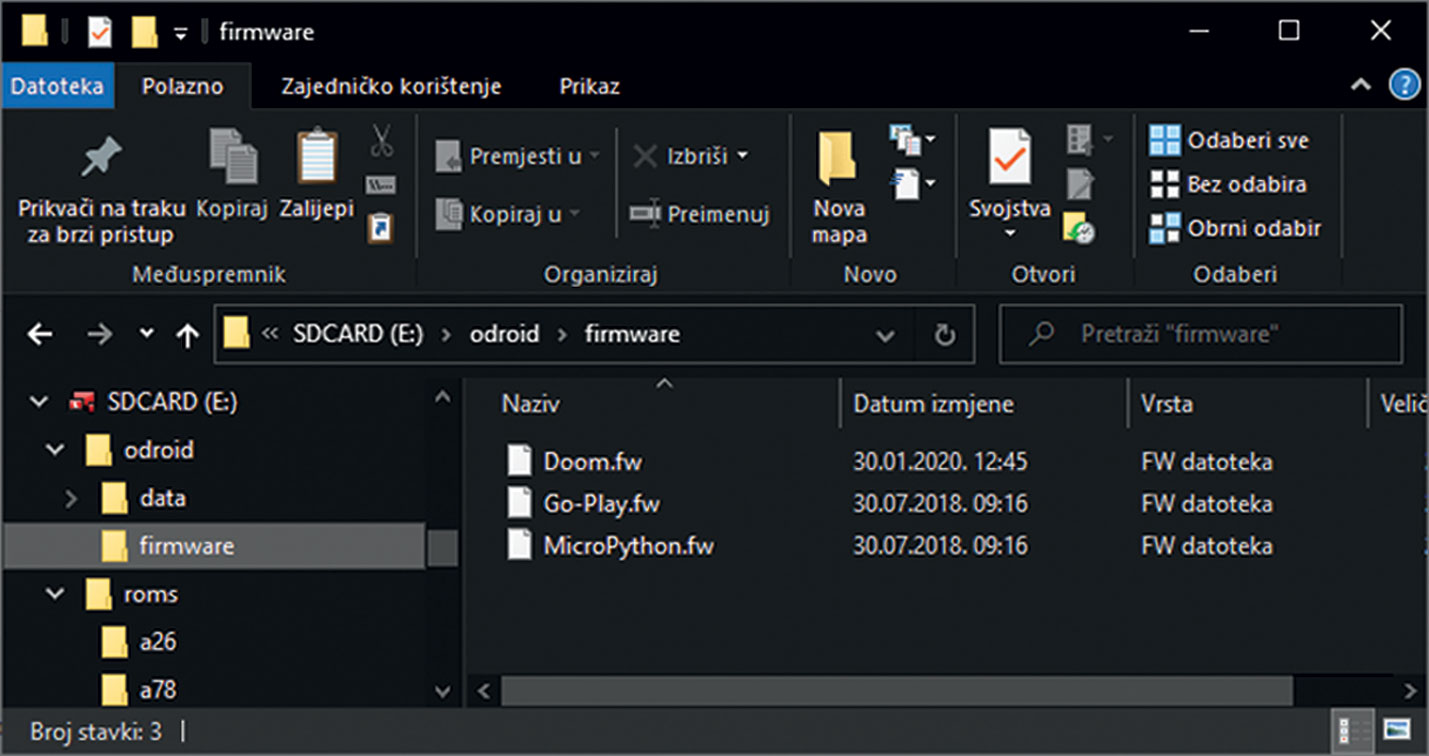
Doom.fw datoteku stavite u mapu /odroid/firmware vaše SD kartice.
Nakon ponovnog pokretanja VIDI X-a na izborniku ćete vidjeti Doom te ga učitajte klikom na A gumb, a zatim na START gumb. Nakon kraćeg vremena igra je učitana u memoriju VIDI X-a te se na VIDI Xu pojavljuje crni ekran. Sada SD karticu možete, ali i ne morate, ukloniti iz VIDI X-a, a nakon restartanja možete zaigrati DOOM.
Kako biste ponovno mogli učitavati druge firmware sa SD kartice morate držati tipku B dok rebootate VIDI X. Naravno SD kartica mora biti umetnuta ako ste ju imali potrebu vaditi.
Kod za ovu radionicu možete pronaći na Vidilabovom GitHubu.




























